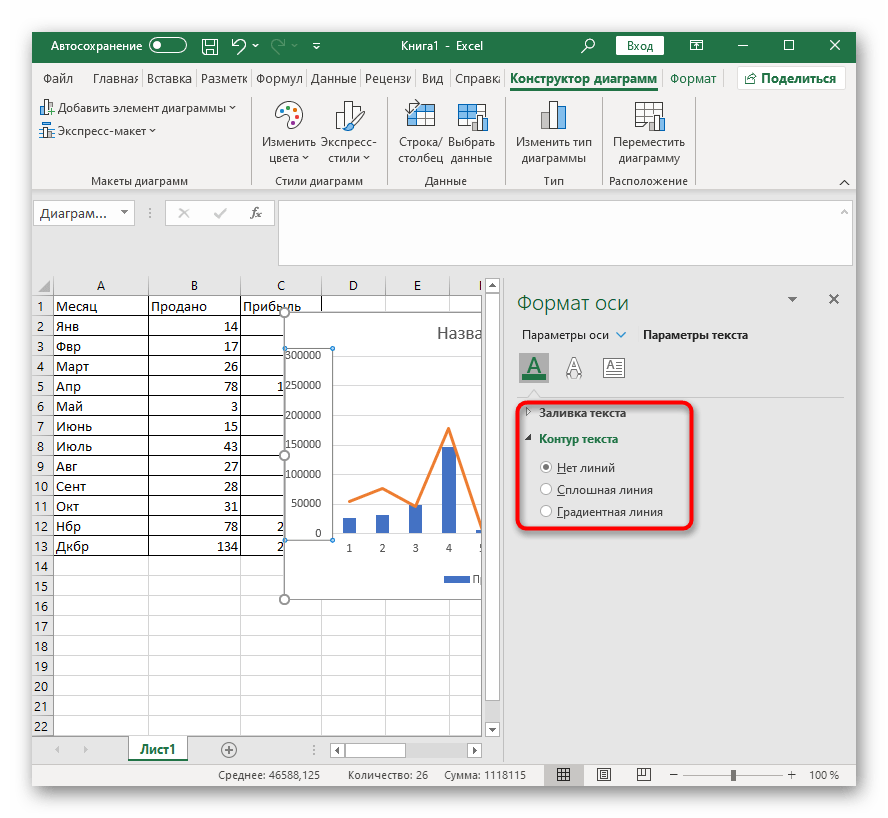تحليل المثال
كمثال، سنأخذ جدولاً واحداً مع ملخصين مختلفين للقيم، حولهما يجب بناء مخططين. سيكون هذا هو عدد المنتجات المباعة لكل شهر، بالإضافة إلى الربح الإجمالي. من المنطقي، من أجل سهولة الفهم، أن تكون المخططات مختلفة، وليست متطابقة، كما تقترح برنامج Excel بشكل افتراضي.
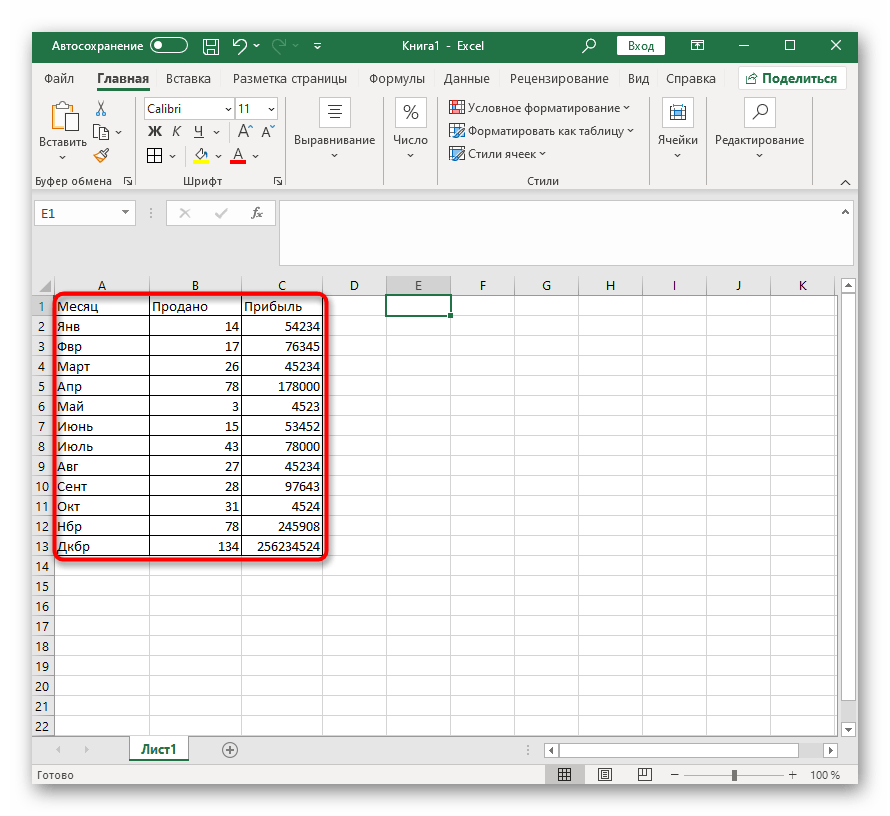
يمكن أن تكون لديك ملخصات قيم مختلفة تمامًا، بالإضافة إلى جدول أكبر، لكن الجوهر لا يتغير - إضافة مخطط داخل مخطط تتم بنفس الطريقة دائمًا، بينما يتم إعداد المحاور الإضافية بشكل منفصل. إذا لم تكن معتادًا بعد على الطريقة القياسية لإنشاء الرسوم البيانية والملخصات الأخرى، يمكنك القيام بذلك باستخدام تعليمات أخرى على موقعنا.
لمزيد من التفاصيل: كيفية إنشاء مخطط في Excel
إنشاء مخطط في مخطط Excel
لنبدأ في تنفيذ كل إجراء يتم عند إنشاء الرسوم البيانية المركبة، أو المخططات العمودية، أو أنواع المخططات الأخرى. من المهم فهم كل خطوة تمامًا، لأن ذلك يؤثر على دقة عرض القيم وسهولة الإعداد لاحقًا.
- يتم إدراج المخطط بعد تحديد جميع القيم، لذا يجب القيام بذلك الآن، بالضغط على زر الماوس الأيسر وسحب المؤشر عبر جميع الكتل. تأكد من تضمين أسماء الأعمدة، بحيث تتطابق مع أسماء المحاور.
- عندما يتم تحديد جميع الخلايا، انتقل إلى علامة التبويب "إدراج".
- في قسم "المخططات"، حدد نوع المخطط الأول.
- قم بتوسيع القائمة بالكامل، واطلع على الخيارات المتاحة، واضغط على الخيار المناسب.
- سيتم إدراج المخطط على الفور في الجدول، وستتمكن من تغيير حجمه واختيار الموقع المناسب له.
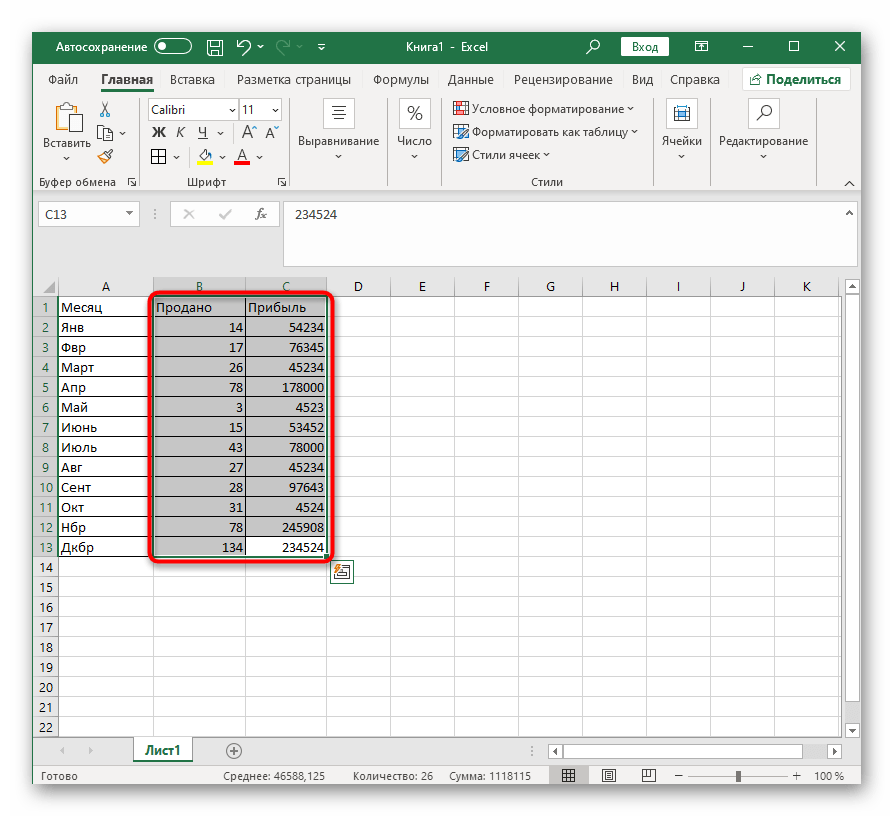

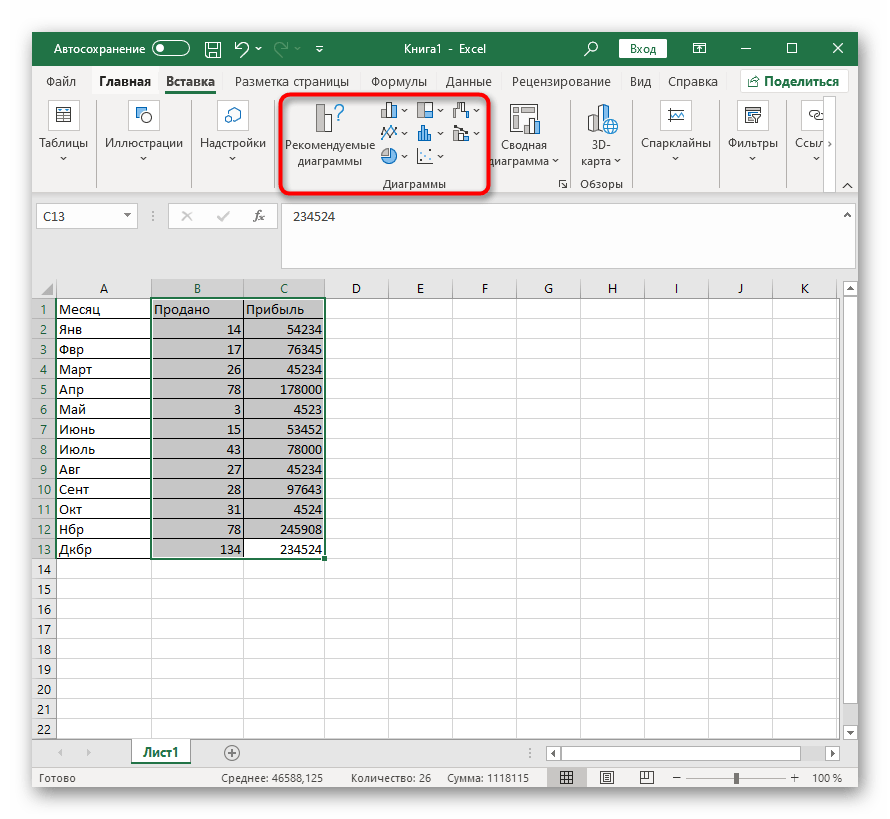
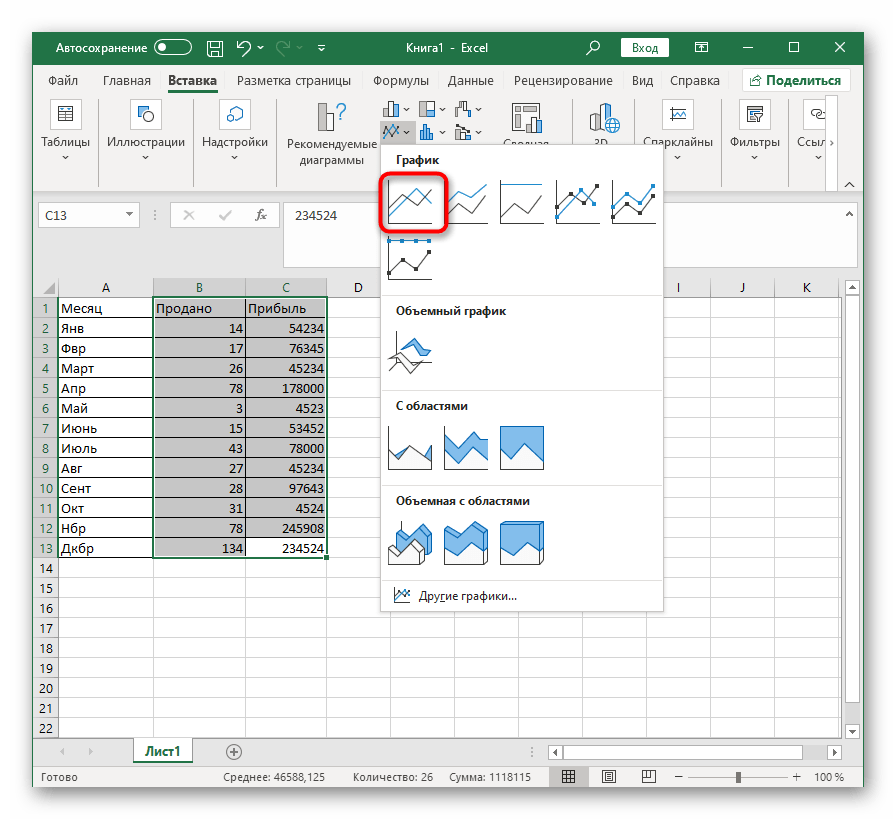
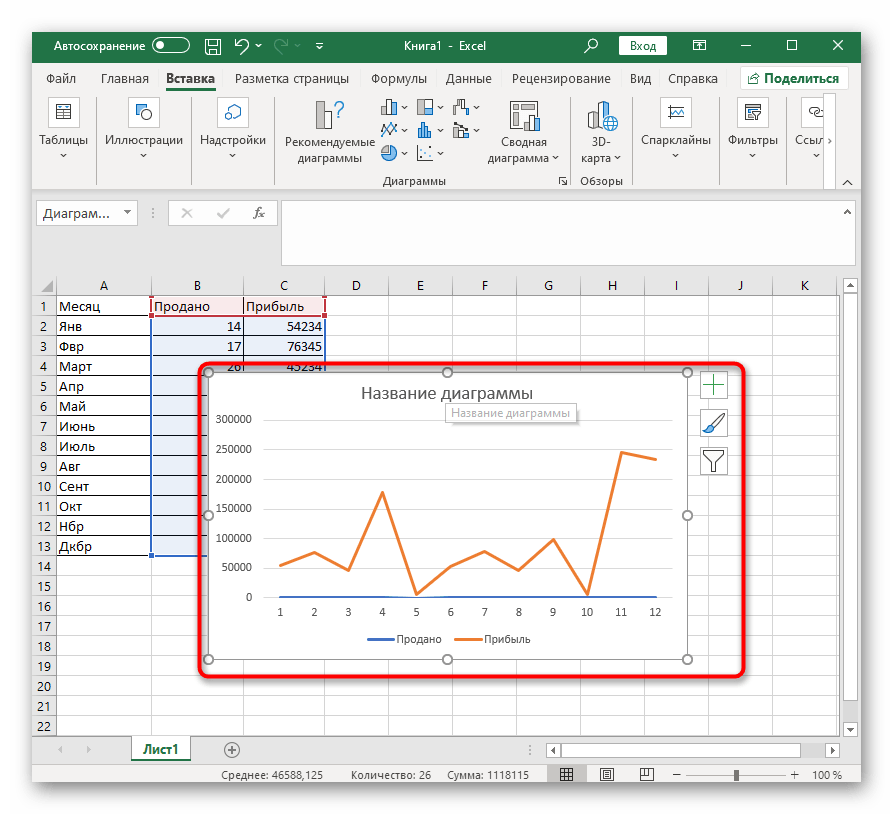
دعنا نتناول القيم التي تحتاج إلى إنشاء مخطط مختلف عنها.في البداية قد تتشكل مثل هذه الحالة، حيث أنه بسبب الفارق الكبير في نطاق القيم، قد لا تكون محاورها مرئية في الرسم البياني، لذا يجب ضبطها.
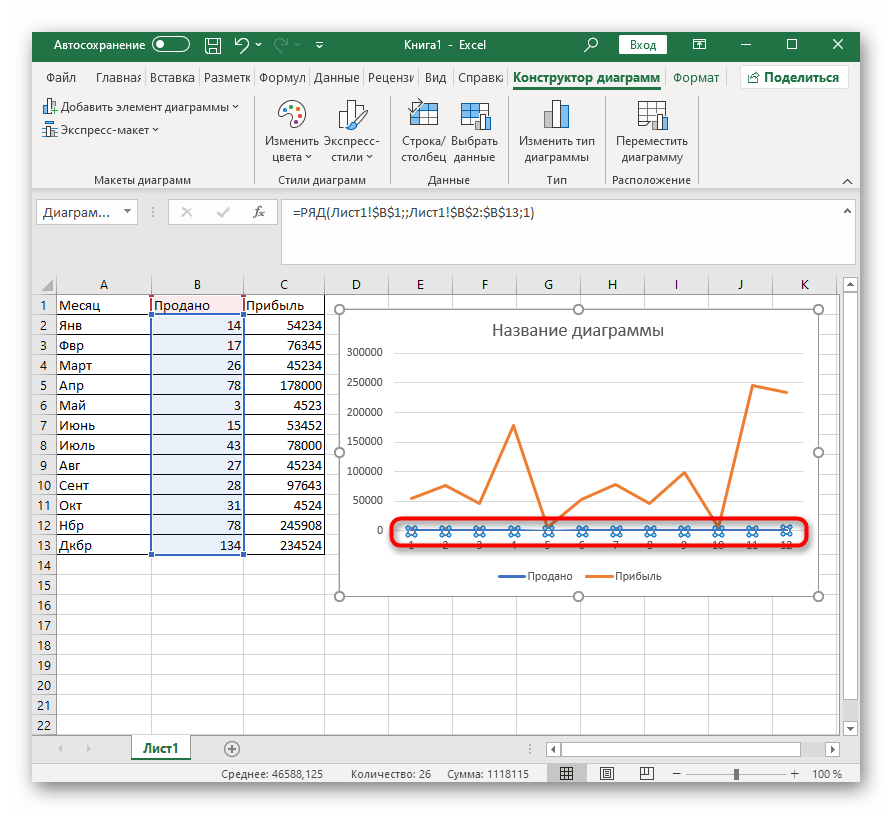
- انقر بزر الماوس الأيمن على السلسلة واختر من القائمة السياقية الخيار "تغيير نوع الرسم البياني للسلسلة".
- حدد الخيار "المحور المساعد"، الذي سيسمح بتطبيع العرض.
- يمكنك عدم إغلاق نافذة الإعدادات، لأنها ستظل مفيدة، بينما التغييرات متاحة للمشاهدة في الأعلى مباشرة.
- الآن يتبقى فقط تغيير نوع الرسم البياني، لذلك قم بتوسيع القائمة المنسدلة "نوع الرسم البياني".
- في نفس القائمة، كما هو معروض في علامة التبويب "علامة التبويب"، ابحث عن الرسم البياني المناسب وطبقه.
- عد إلى الجدول للتحقق من التغييرات التي تم إدخالها في الرسم البياني.
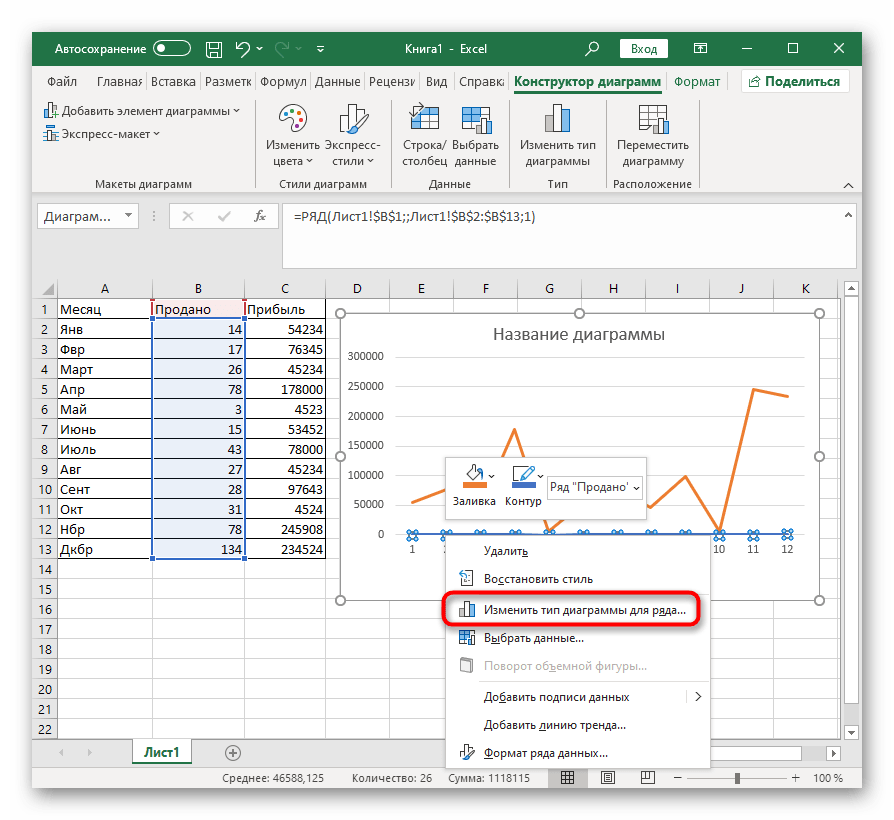
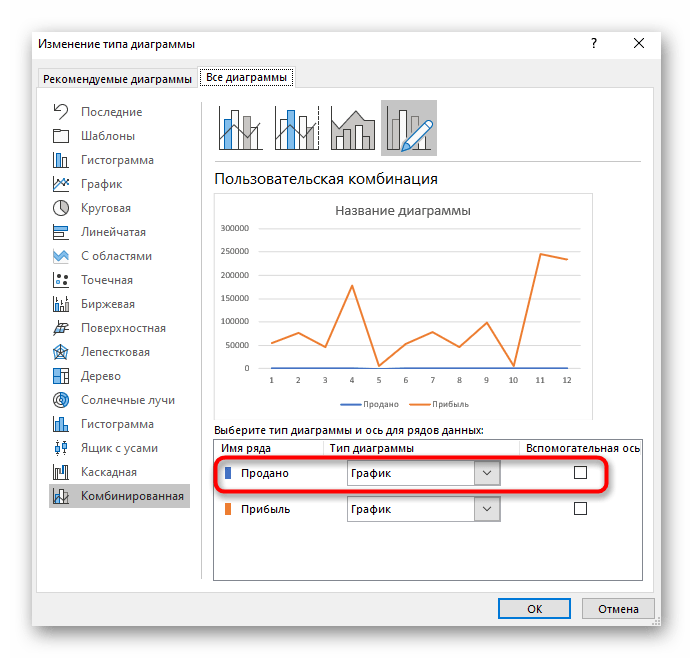
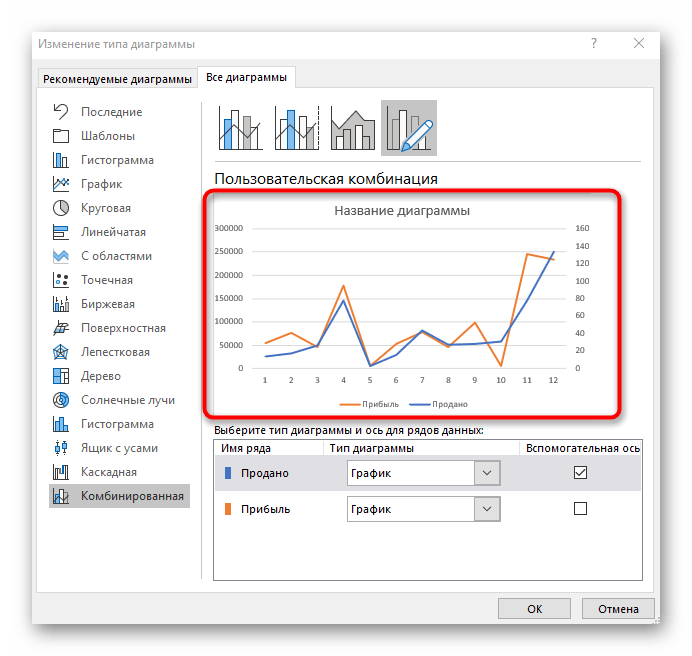
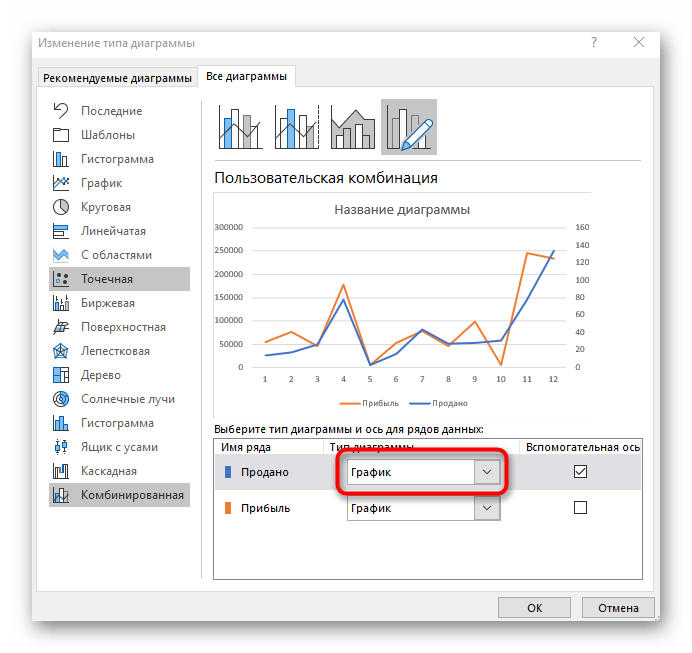
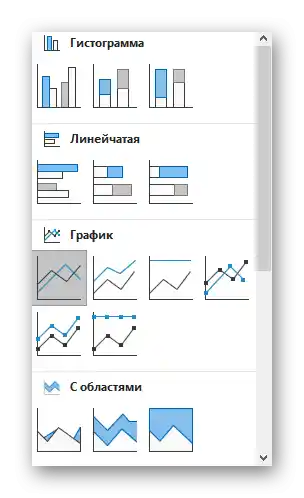
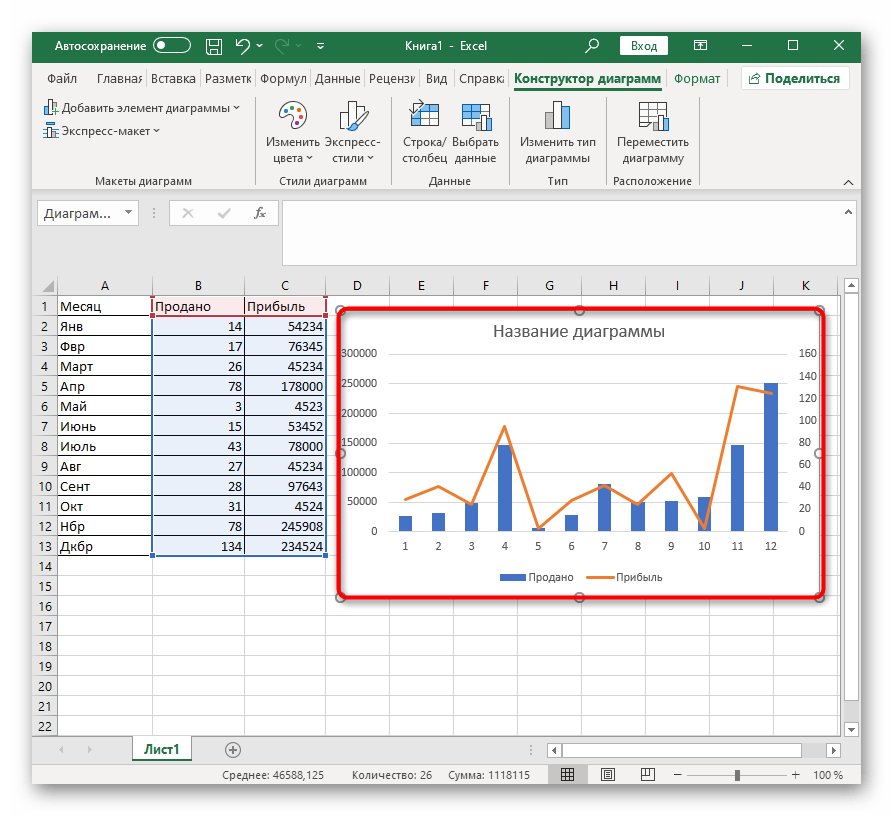
إذا كانت هناك ملخصات للقيم أكثر من اثنين، قم بنفس العملية مع السلاسل الأخرى، بعد توصيل المحاور المساعدة لها في حالة وجود مشاكل في دقة عرض البيانات. لا تتردد في استخدام أنواع مختلفة تمامًا من الرسوم البيانية، بحيث تبرز كل سلسلة وتكون جميع المعلومات واضحة من النظرة الأولى.
إعدادات إضافية
في الختام، دعونا نستعرض الإعدادات الأساسية التي يمكن تغييرها في الرسم البياني المركب الذي تم إنشاؤه. على سبيل المثال، إذا لم تكن راضيًا عن نطاق الأرقام المعروضة على أحد المحاور. لتحريرها، انقر عليها مرتين.
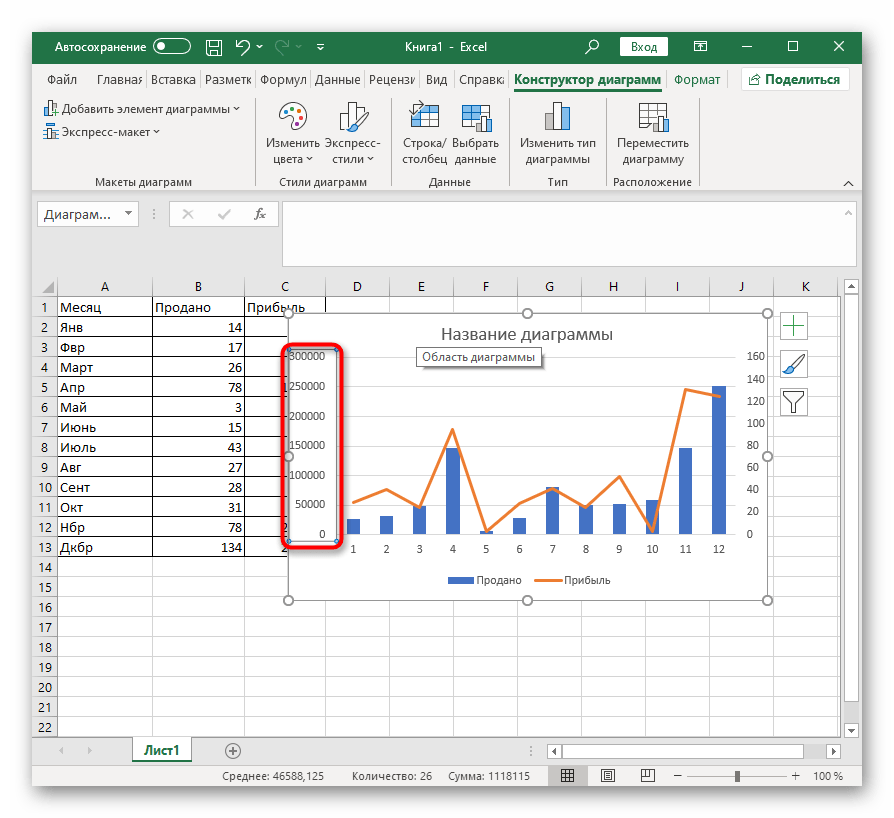
في النافذة التي تظهر، اطلع على إعدادات علامة التبويب "إعدادات المحور". بالإضافة إلى التغييرات المرئية، هناك أيضًا خيار لتحديد تباين القيم، وتوفير إمكانية العمل مع الخطوط أو الأعمدة الموجودة.
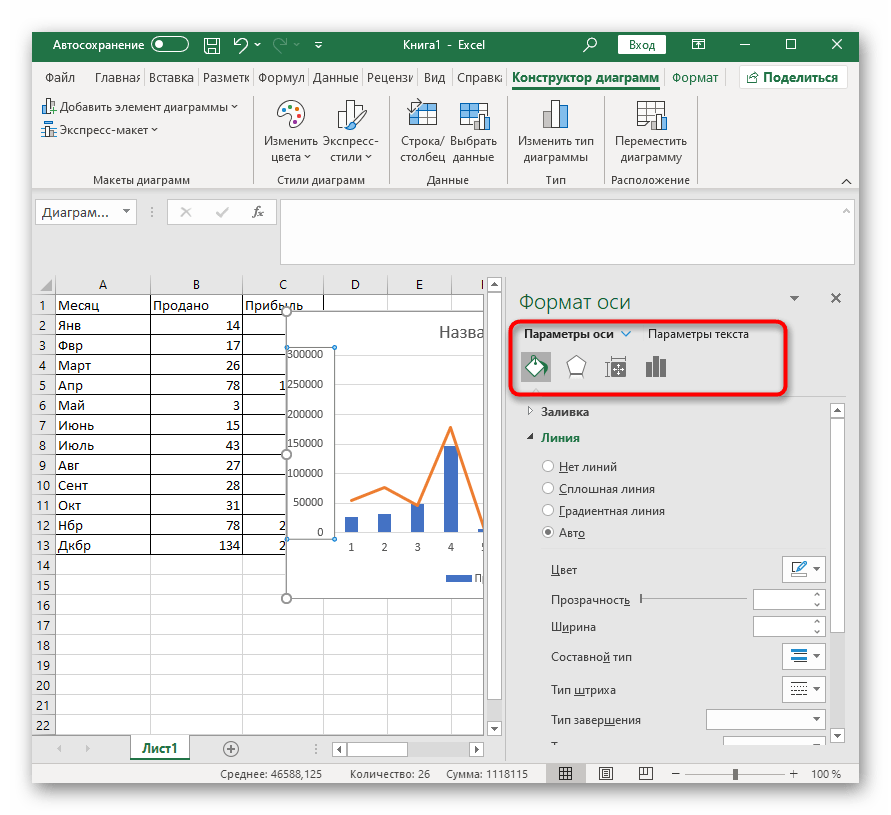
قسم منفصل يسمى "إعدادات النص"، حيث يتم تغيير لون النصوص، والأسلوب العام، وخيارات أخرى. تحقق من جميع الإعدادات المتاحة هنا لتخصيص العرض الخارجي للرسوم البيانية حسب رغبتك.